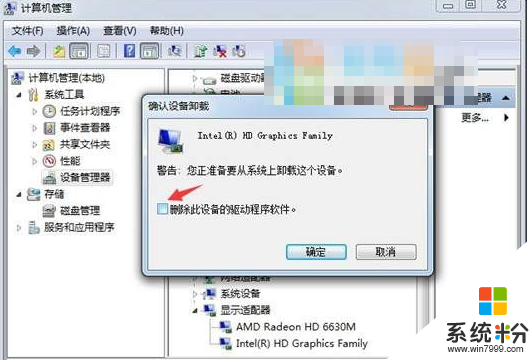Windows7卸载显卡驱动的最佳方法
发布时间:2016-06-21 10:52:46 浏览数:
目前大多数用户使用的还是Windows7系统,经常有用户反应更新的显卡驱动不能使用,这里小编建议将Windows7显卡驱动(旧的)卸载掉。这样才不会引起冲突无法使用,下面就跟大家介绍Windows7卸载显卡驱动的最佳方法,有需要的用户可以看看。
Windows7卸载显卡驱动的最佳方法:
1、在桌面上找到“计算机”图标;(win7系统怎么找回桌面上的计算机,回收站,网络)

2、右击“计算机”,选择“管理”;
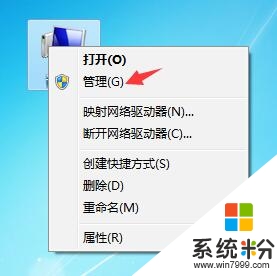
3、打开“计算机管理”,在“计算机管理”中单击“设备管理器”;
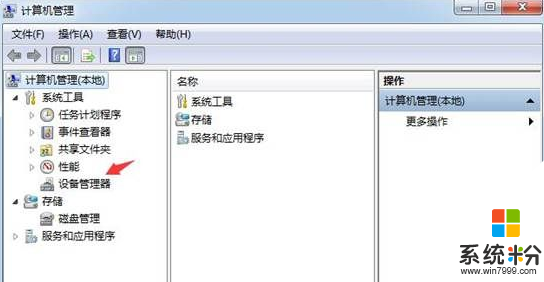
4、 单击“显示适配器”,点开前面的“三角”图标;
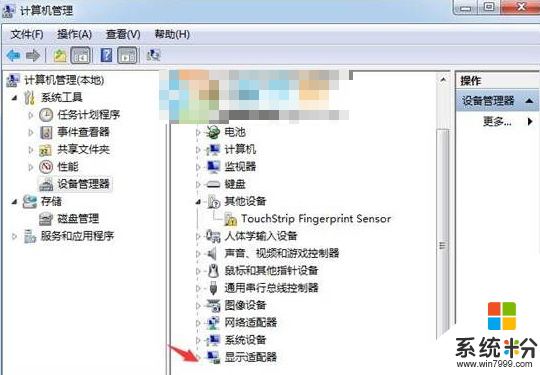
5、 在要卸载的显示卡上右键单击(本例介绍的是双显卡切换机型,需先卸载独立显卡,后卸载集成显卡),在弹出菜单中选择“卸载”;
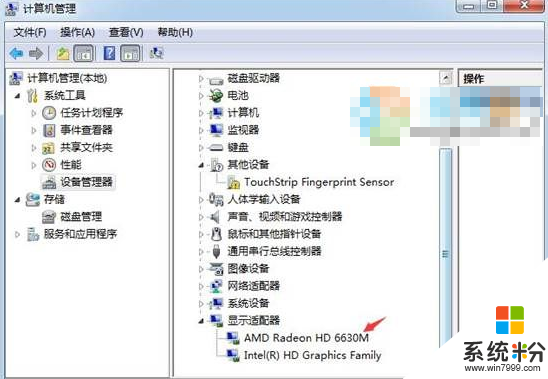
6、勾选 “删除此设备的驱动程序软件”后,单击“确定”按钮;
7、返回到“设备管理器”中,在Intel集成显示卡上右击,在弹出菜单中,选择 “卸载”;
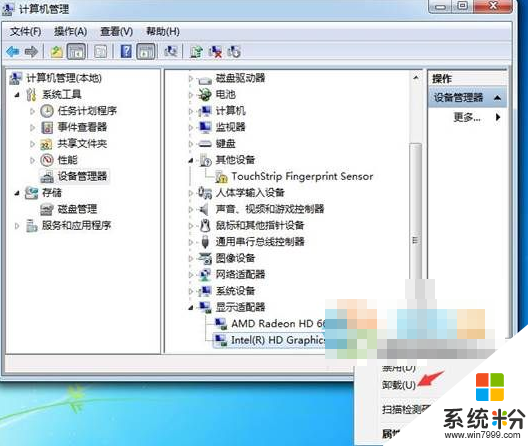
8、勾选 “删除此设备的驱动程序软件”后,单击“确定”按钮。